Proe实体特征-混合特征详解
PROE混合特征

混合特征将一组截面在其边处用过渡曲面连接形成一个连续的特征(至少需要两个以上截面)。
一、打开方式截面1 截面2截面3生成边之间用曲面连接二、 混合选项各项功能的说明混合选项菜单的说明.........1、确定混合类型:平行:将所有混合截面在相互平行的多个平行平面上连接成混合实体特征。
旋转:混合截面绕Y 轴旋转,最大角度可达120度。
每个截面都单独草绘并用截面坐标系对齐。
一般:一般混合截面可以绕X 轴、Y 轴、Z 轴旋转,也要以沿这三个轴平移。
每个截面都单独草绘,并用截面坐标系对齐。
2、定义混合特征截面的类型规则截面:特征截面使用草绘平面。
(以上都是采用规则截面生成混合特征)作用:用于确定混合类型作用:用于定义混合特征类型截面的类型作用:用于定义混合截面的来源截面1 截面2 截面3 效果服投影截面:特征截面使用选定曲面上的截面投影,该命令只用于平行混合。
3、 定义截面的来源选取截面:选择已有的截面图元。
该命令对平行混合无效。
草绘截面:草绘截面图元。
混合特征属性菜单说明..........直的:各截面之间采用直线连接,截面间的过渡存在明显的转折,在这种混合实体特征中可以经较清晰地看到不同截面之间的转接。
光滑;各截面之间采用样条曲线连接,截面之间平滑过渡,在这种混合实体特征上看不到截面之间有明显的转折。
在旋转混合特征里属性项中还包括:开放:是顺次连接各截面形成旋转混合实体特征,实体起始截面和终止截面并不封闭相连。
利用投影关系 各截面 直的 光滑闭合:顺次连接各截面形成旋转混合特征,同时,实体起始截面和终止截面相连组成封闭实体特征。
三、混合特征需注间的事项:(1)、各截面之间用切换截面来切换;(2)、对对称图元约束时,各截面必须重新绘制中心线; (3)、各截面的图元数(顶点数)相同,除第一或者最后一个为单独一个点时;如上图图示法:开放截面1 截面2截面3 闭合截面1 截面2 截面3切换截面切换截面最后效果二、混合的使用技巧1、当截面中有相同的截面时,我们可以把第一个截面保存下来,为以后的截面使用,操作方法:草绘------数据来自于文件2、混合顶点:当某个截面的顶点数比其他截面少时,要能正确生成混合实体特征,必须使用混合顶点,这样,该顶点就可以当两个顶点来使用,同时和其他截面上的两个顶点相连。
ProE混合实体特征

平行混合特征的创建
步骤4:选择【属性】菜单中的【直的】>【完成】命令,弹 出【设置草绘平面】菜单
【直的】:用直线连接不同截面的顶点,截面的边用平面连接 【光滑】:用光滑曲线连接不同截面的顶点,截面的边用样条 曲面连接
步骤 5 :选择“ FRONT ”基准平 面为草绘平面,选用默认参考平 面。进入草绘环境,绘制第一个 混合截面如图ex6_1所示
图ex8_5 光滑一般混合特征
混合实体特征
混合实体特征是由两个或多个草绘截面在空间融合所形 成的特征,沿实体融合方向截面的形状是渐变的 截面分布类型
【平行】:所有混合的截面相互平行,可以指定平行截面之间的 距离 【旋转】:混合截面绕 Y轴旋转,最大角度可达 120°,每个截面 单独草绘并用截面相对坐标系对齐 【一般】:截面可绕X、Y、Z轴旋转,也可沿这三个轴平移。每 个截面都单独草绘并用截面相对坐标系对齐
步骤15:单击【旋转混合】对话框中的【属性】>【定义】, 及【属性】对话框中的【光滑】>【开放】>【完成】命令, 改变特征属性 步骤16 :单击【旋转混合】对话框中的【预览】按钮,特征 如图ex7_5所示
步骤17:单击【旋转混合】对话框中的【确定】按钮,完成 旋转混合实体特征的创建
图ex7_5 光滑旋转混合特征
图ex8_3 第3个旋转草绘截面
混合实体特征
一般混合特征的创建
步骤13:单击草绘工具栏的按钮 完成第三个截面的绘制, 单击信息栏中的【否】,不再绘制下一个特征截面 步骤14:分别输入混合特征截面之间的深度值50、40 步骤15 :单击【一般混合】对话框中的【预览】按钮,特征 如图ex8_4所示
Proe实体特征-混合特征详解
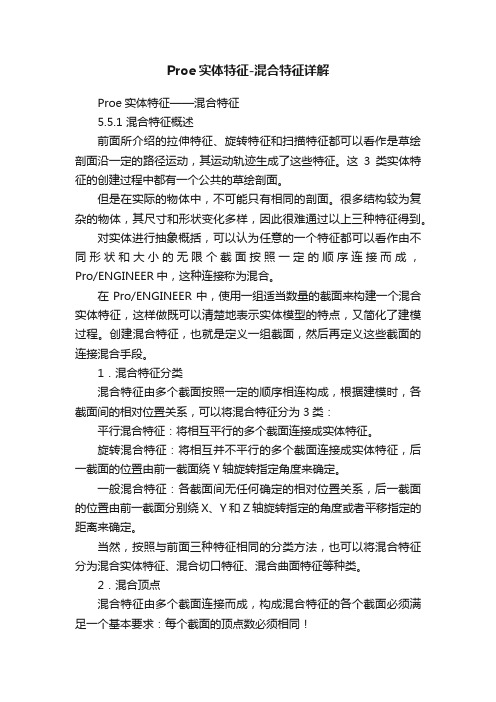
Proe实体特征-混合特征详解Proe实体特征——混合特征5.5.1 混合特征概述前面所介绍的拉伸特征、旋转特征和扫描特征都可以看作是草绘剖面沿一定的路径运动,其运动轨迹生成了这些特征。
这3类实体特征的创建过程中都有一个公共的草绘剖面。
但是在实际的物体中,不可能只有相同的剖面。
很多结构较为复杂的物体,其尺寸和形状变化多样,因此很难通过以上三种特征得到。
对实体进行抽象概括,可以认为任意的一个特征都可以看作由不同形状和大小的无限个截面按照一定的顺序连接而成,Pro/ENGINEER中,这种连接称为混合。
在Pro/ENGINEER中,使用一组适当数量的截面来构建一个混合实体特征,这样做既可以清楚地表示实体模型的特点,又简化了建模过程。
创建混合特征,也就是定义一组截面,然后再定义这些截面的连接混合手段。
1.混合特征分类混合特征由多个截面按照一定的顺序相连构成,根据建模时,各截面间的相对位置关系,可以将混合特征分为3类:平行混合特征:将相互平行的多个截面连接成实体特征。
旋转混合特征:将相互并不平行的多个截面连接成实体特征,后一截面的位置由前一截面绕Y轴旋转指定角度来确定。
一般混合特征:各截面间无任何确定的相对位置关系,后一截面的位置由前一截面分别绕X、Y和Z轴旋转指定的角度或者平移指定的距离来确定。
当然,按照与前面三种特征相同的分类方法,也可以将混合特征分为混合实体特征、混合切口特征、混合曲面特征等种类。
2.混合顶点混合特征由多个截面连接而成,构成混合特征的各个截面必须满足一个基本要求:每个截面的顶点数必须相同!在实际设计中,如果创建混合特征所使用的截面不能满足顶点数相同的要求,可以使用混合顶点。
混合顶点就是将一个顶点当作两个顶点来使用,该顶点和其它截面上的两个顶点相连。
如图5-66所示的两个混合截面,分别为五边形和四边形。
四边形中明显比五边形少一个顶点,因此需要在四边形上添加一个混合顶点(图5-67),所创建完成的混合特征如图5-68所示,可以看到,混合顶点和五边形上两个顶点相连。
ProE官方教程---边界混合特征

边界混合特征利用"边界混合"工具,可在参照实体(它们在一个或两个方向上定义曲面)之间创建边界混合的特征。
在每个方向上选定的第一个和最后一个图元定义曲面的边界。
添加更多的参照图元(如控制点和边界)能使用户更完整地定义曲面形状。
选取参照图元的规则如下:∙曲线、零件边、基准点、曲线或边的端点可作为参照图元使用。
∙在每个方向上,都必须按连续的顺序选择参照图元。
对于在两个方向上定义的混合曲面来说,其外部边界必须形成一个封闭的环。
这意味着外部边界必须相交。
若边界不终止于相交点,Pro/ENGINEER 将自动修剪这些边界,并使用有关部分。
为混合而选的曲线不能包含相同的图元数。
示例:混合曲面下图说明了如何通过在一个方向混合曲线来创建曲面。
4 按1-2-3 或3-2-1 的顺序选择这些曲线。
下图显示了生成的曲面特征。
下图说明了如何通过在两个方向混合曲线来创建曲面。
4 在第一个方向上选取的曲线。
5 按1-2-3 或3-2-1 的顺序在第二方向上选取的曲线。
下图显示了生成的曲面特征。
定义边界条件通过设置边界条件,可以创建各种混合曲面,它们可以相切于相邻参照(面组或实体曲面),垂直于参照曲面或平面,或沿与另一曲面的边界有连续的曲率。
1.单击"操控板"中的"边对齐"(Edge Alignment)。
2."边界"(Boundary)列中列出所有曲面边界。
在"类型"(Type)列中,单击与要为其设置边界条件的边界相邻的框。
3.从"类型"(Type)下拉列表框中选取下列边界条件之一:1.自由 (Free) - 沿边界不设置相切条件。
2.相切 (Tangent) - 混合曲面沿边界与参照曲面相切。
3.曲率 (Curvature) - 混合曲面沿边界具有曲率连续性。
4.垂直 (Normal) - 混合曲面与参照曲面或基准平面垂直。
PRO-E实体造型

1、即使是隐藏线的剖面也可 以进行“ 尺寸”标注,不须切 换到该剖面作业; 2、每个剖面的线段数量必须 相等,较少者可以利用“ ”来 切断线段,或者用“草图\特征 工具\混合顶点”添加顶点。 3、每个剖面绘制的起始点是 用来作各剖面相连时顺序的对应 参考, 所以当某一剖面的起始 点与其他剖面不同时,产生的实 体将会扭曲,这时可以利用“草 图\特征工具\起始点”命令定出 新的起始点。 4、混合点不能作为起始点。
4、绘制第一个截面 输入角度0(不旋转),如图,分割断点 5、绘制第2个截面,旋转45度 6、最后一个截面,0度,“自动”-“完成” 绘制一点,选“尖点”或“光滑”
光滑
8、混合制作作业
6、混合特征作业
教材P233-246
7、扫描混合
扫描混合具有扫描和混合特征,将一系 列的特征截面沿一条扫描轨迹线混合而成 1、要点: (1)建立的扫描轨迹线一般为开放的, 也可以是封闭的,但封闭轨迹必须有两 个断点,以放置不同的截面特征 (2)可以通过建立基准点,改变特征截 面的放置位置或增加放置特征截面的位 置数量。 (3)各特征截面应保证有相同的断点个 数,否则不能完成混合扫描
4、旋转混合的制作
步骤:0、混合命令;1、隐藏基准平面,建立坐标系(沿Y轴旋转),草绘; 2、改变起始点或方向:选择点,利用“草图\特征工具\起始点”或右键;3、 完成;输入角度;4、绘制下一截面;选“是”;5、预览、修改参数。
特点:a.各个草图剖面在独立的草图环境中 进入此模式时,剖面必须完成后,再进行下一个剖面的制作,每完成一个 剖面后,系统会提示是否要产生下一个剖面,如果要,则输入下一个剖面与 前一个剖面的夹角。 b.每一个剖面须赋予一个坐标系统而各个剖面的坐标系统被视为同一 位置,因此定出不同剖面间的相对位置。 c.各个剖面的分段数目必须相同。
proe4.0扫描混成特征详解

扫描混成(Swept Blend)(WildFire4.0)By 无维网黄光辉(IceFai、冰大)扫描混成(Swept Blend)顾名思义,就是扫描和混成两个指令的混合体,它同时兼有扫描和混成的特点,又额外有对截面变化的控制属性,所以比较适合于创建一些对截面变化有要求的造型,比如流体管道等。
扫描混成指令有两个要素,分别是轨迹和截面。
在扫描混成中,轨迹的定义和相关控制属性有点类似可变扫描。
不过,在扫描混成中最多只能定义两条轨迹,一条是原始轨迹,另一条是次要轨迹(可选),无法使用次要轨迹来约束截面的变化,不过次要轨迹可以作为扫描混成的垂直轨迹或X轨迹,这样就可以控制扫描混成的截面的定位和方向。
图.01剖面控制属性图.02原始轨迹和次要轨迹首先我们来看一个最普通的扫描混成,只使用一条轨迹并且截面是垂直轨迹的扫描混成。
在扫描混成中,添加截面有两个方法,分别是草绘截面和选择截面。
要使用草绘截面,首先要选择轨迹上的一个点作为添加截面的原点,才能激活草绘选项,这个点可以是基准点也可以是曲线的端点。
图.03选择点添加草绘截面选择草绘后便进入草绘环境,草绘和正常的草绘方法没有任何不同,只是系统会自动生成一个起点和选择方向,系统便是通过这个起点和选择方向来进行不同截面之间的几何匹配的,我们需要记住这个起点和方向以方便我们其他截面的创建并建立起正确的对应关系,否则创建出来的形状就会发生扭曲或者不是我们想要的形状。
图.04截面起点和方向图.05添加新的截面点击完成后,我们需要添加其他截面,对扫描混成而言,至少需要两个截面,就是起点和终点两个截面。
要添加其他截面,选择插入然后选择新截面的原点便可以激活新截面的草绘按钮,点击便可进入新的截面草绘环境进行截面的创建。
在扫描混成中,要求不同的截面之间的混合点数要一致,也就是说如果第一个截面有四个混合点,通常是实体线段的端点了,比如对本例来说便是4个,那么以后的截面都应该有四个混合点。
proe4.0混合实例讲解
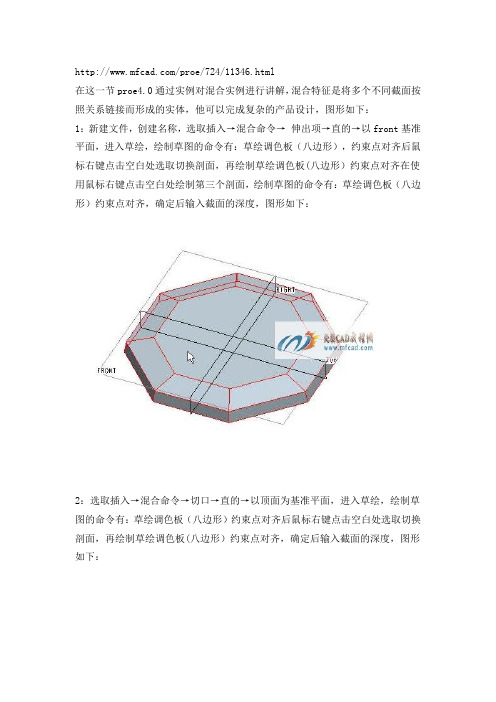
/proe/724/11346.html在这一节proe4.0通过实例对混合实例进行讲解,混合特征是将多个不同截面按照关系链接而形成的实体,他可以完成复杂的产品设计,图形如下:1:新建文件,创建名称,选取插入→混合命令→ 伸出项→直的→以front基准平面,进入草绘,绘制草图的命令有:草绘调色板(八边形),约束点对齐后鼠标右键点击空白处选取切换剖面,再绘制草绘调色板(八边形)约束点对齐在使用鼠标右键点击空白处绘制第三个剖面,绘制草图的命令有:草绘调色板(八边形)约束点对齐,确定后输入截面的深度,图形如下:2:选取插入→混合命令→切口→直的→以顶面为基准平面,进入草绘,绘制草图的命令有:草绘调色板(八边形)约束点对齐后鼠标右键点击空白处选取切换剖面,再绘制草绘调色板(八边形)约束点对齐,确定后输入截面的深度,图形如下:3:proe抽壳命令,选取底部抽壳,输入尺寸,图形如下:#p#分页标题#e#4:选取插入→混合命令→切口→直的→以顶面为基准平面,进入草绘,绘制草图的命令有:草绘调色板(五边形),直线,约束点对齐,修改尺寸,修剪,鼠标右键点击空白处选取切换剖面,在中心位置绘制一个点,输入截面的深度,图形如下:5:proe选取插入→混合命令→切口→直的→以顶面为基准平面,进入草绘,绘制草图的命令有:草绘调色板(五边形),约束点对齐,修改尺寸,鼠标右键点击空白处选取切换剖面,在中心位置绘制一个圆,标注尺寸,将圆打断和五边形的点对应,输入截面的深度,确定完成的图形后选取倒圆角命令,将混合出的实体进行倒圆角,选取边线输入尺寸,图形如下:6:拉伸命令,以该上图顶面为基准平面,进入草绘,绘制一个圆,输入尺寸,确定完成,拉伸方向为贯穿,移除材料选项,图形如下:#p#分页标题#e#7:创建基准平面,以A_2为穿过及right为偏移,输入旋转角度,创建新的基准平面dtm1,选取草绘命令,以dtm1基准平面,进入草绘,绘制矩形,标注尺寸,确定后将选取阵列命令,将以轴阵列,输入个数及旋转角度,图形如下:8:proe草绘命令,以right基准平面,进入草绘,绘制直线,标注尺寸,确定后,选取混合命令→旋转选项→选取截面→光滑的→选取该上图的草绘图形,输入旋转角度尺寸,图形如下:9:阵列命令,将该上图图形进行阵列,以轴阵列,输入个数,旋转角度尺寸,图形如下:10:旋转命令,以顶部为草绘平面,进入草绘,绘制草图的命令有,参照,中心线,圆,标注尺寸及修改尺寸,修剪等,确定完成,旋转为实体,旋转角度360,确定后将旋转的实体进行阵列,以轴阵列,输入个数及角度,图形如下:∙上一篇:第19讲扫描与螺旋扫描∙下一篇:第21讲 proe4.0实体综合练习-1。
proe完整教程3
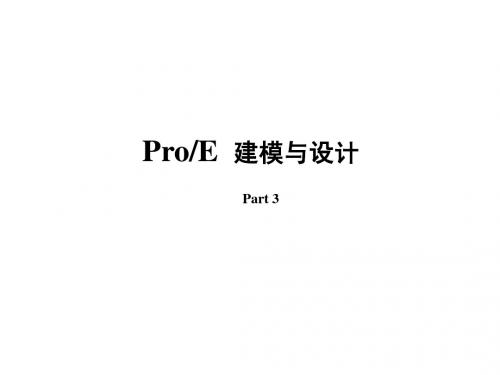
三、创建螺旋扫描实体特征
1、用途 主要用于弹簧、螺纹等设计中
2、特征种类 伸出项:使用螺旋扫描的方法创建加材料的实体特征。 薄板伸出项:使用螺旋扫描的方法创建薄板特征 切口:~~~创建剪切实体特征 薄板切口: ~~~创建剪切薄板特征 曲面: ~~~创建曲面特征 曲面修剪: ~~~裁剪曲面特征 薄板曲面修剪:使用螺旋扫描薄板的方法裁剪曲面特征
二、创建混合实体特征
1、特点 可以绘制多个截面,按照一定规则创建边截面实体特征。
2、要素 草绘多个剖面 给定剖面间距离
3、要求 截面几何的数量不得少于两个 每个截面必须拥有相同的区段数
4、混合特征种类 伸出项:使用混合方法创建加材料的实体特征。 薄板伸出项:使用混合方法创建薄板特征 切口:~~~创建剪切实体特征 薄板切口: ~~~创建剪切薄板特征 曲面: ~~~创建曲面特征 曲面修剪: ~~~裁剪曲面特征 薄板曲面修剪:使用薄板混合的方法裁剪曲面特征
五、扫描混合
扫描混合应用实例1
1 轨迹的绘制
2
在front和right界面绘制下面两组界面
2
混合
2
拖动改变起始点
扫描混合应用实例2
1 轨迹的绘制
2
插入/扫描混合
第1截面:点
第3截面 第2截面
第4截面
第5截面
2
插入/扫描混合
第1截面:点
第3截面 第2截面
Pro/E 建模与设计
Part 3
第四章 复杂实体建模
主要包括:扫描、混合、螺旋扫描、可变剖面扫描、扫描混合
一、创建扫描实体特征
1、特点 由草绘剖面沿扫面轨迹扫描而成,所形成的实体特征都有一个共 同的草绘剖面。
- 1、下载文档前请自行甄别文档内容的完整性,平台不提供额外的编辑、内容补充、找答案等附加服务。
- 2、"仅部分预览"的文档,不可在线预览部分如存在完整性等问题,可反馈申请退款(可完整预览的文档不适用该条件!)。
- 3、如文档侵犯您的权益,请联系客服反馈,我们会尽快为您处理(人工客服工作时间:9:00-18:30)。
Proe实体特征——混合特征5.5.1 混合特征概述前面所介绍的拉伸特征、旋转特征和扫描特征都可以看作是草绘剖面沿一定的路径运动,其运动轨迹生成了这些特征。
这3类实体特征的创建过程中都有一个公共的草绘剖面。
但是在实际的物体中,不可能只有相同的剖面。
很多结构较为复杂的物体,其尺寸和形状变化多样,因此很难通过以上三种特征得到。
对实体进行抽象概括,可以认为任意的一个特征都可以看作由不同形状和大小的无限个截面按照一定的顺序连接而成,Pro/ENGINEER中,这种连接称为混合。
在Pro/ENGINEER中,使用一组适当数量的截面来构建一个混合实体特征,这样做既可以清楚地表示实体模型的特点,又简化了建模过程。
创建混合特征,也就是定义一组截面,然后再定义这些截面的连接混合手段。
1.混合特征分类混合特征由多个截面按照一定的顺序相连构成,根据建模时,各截面间的相对位置关系,可以将混合特征分为3类:平行混合特征:将相互平行的多个截面连接成实体特征。
旋转混合特征:将相互并不平行的多个截面连接成实体特征,后一截面的位置由前一截面绕Y轴旋转指定角度来确定。
一般混合特征:各截面间无任何确定的相对位置关系,后一截面的位置由前一截面分别绕X、Y和Z轴旋转指定的角度或者平移指定的距离来确定。
当然,按照与前面三种特征相同的分类方法,也可以将混合特征分为混合实体特征、混合切口特征、混合曲面特征等种类。
2.混合顶点混合特征由多个截面连接而成,构成混合特征的各个截面必须满足一个基本要求:每个截面的顶点数必须相同!在实际设计中,如果创建混合特征所使用的截面不能满足顶点数相同的要求,可以使用混合顶点。
混合顶点就是将一个顶点当作两个顶点来使用,该顶点和其它截面上的两个顶点相连。
如图5-66所示的两个混合截面,分别为五边形和四边形。
四边形中明显比五边形少一个顶点,因此需要在四边形上添加一个混合顶点(图5-67),所创建完成的混合特征如图5-68所示,可以看到,混合顶点和五边形上两个顶点相连。
图5-66 混合截面 图5-67 创建混合顶点图5-68 混合特征 创建混合顶点非常简单。
在草绘环境中创建截面时,选中所要创建的混合顶点,然后单击【草绘】→【特征工具】→【混合顶点】,所选点就成为了混合顶点。
在封闭环的起始点不能有混合顶点。
3.截断点 对于像圆形这样的截面,上面没有明显的顶点。
如果需要与其它截面混合生成实体特征,必须在其中加入与其它截面数量相同的顶点。
这些人工添加的顶点就是截断点。
如图5-69所示,两个截面分别是五边形和圆形。
圆形没有明显的顶点,因此需要手动加入顶点。
在草绘环境中创建截面时,使用按钮即可将一条曲线分为两段,中间加上顶点。
图5-70中的圆形截面上,一共加入了5个截断点,最后完成的混合实体特征如图5-70所示。
图5-69 添加截断点图5-70 完成的混合实体特征4.起始点 起始点是多个截面混合时的对齐参照点。
每一个截面中都有一个起始点,起始点上用箭头标明方向,两个相邻截面间,起始点相连,其余各点按照箭头方向依次相连。
通常,系统自动取草绘时候所创建的第一个点作为起始点,而箭头所指方向由草绘截面中各边线的环绕方向所决定,如图5-71所示。
图5-71 起始点 图5-72 右键快捷菜单 如果用户对系统缺省生成的起始点不满意,可以手动设置起始点,方法是:选中将要作为起始点的点后,单击【草绘】→【特征工具】→【起始点】,选中的点就成为起始点;或者选中将要作为起始点的点后,右击,在弹出的快捷菜单中单击【起始点】(图5-72)。
如果截面为环形,用户还可以自定义箭头的指向,方法是:选中起始点后,右击,在弹出的快捷菜单中单击【起始点】,箭头则会立刻反向。
5.点截面创建混合特征时,点可作为一种特殊的截面与各种截面混合,这时候点可以看作一个只有一个点的截面,称为点截面,如图5-73所示。
点截面可以和相信截面的所有顶点相连,构成混合特征,见图5-74。
图5-73 点截面图5-74 混合实体特征 5.5.2 创建混合特征在前面已经介绍过,混合特征可以分为3类,下面按照这种分类方法分别介绍这3种混合特征的创建步骤。
下面介绍时混合特征创建都采用混合实体伸出项为例。
1.创建平行混合特征 平行混合特征的各个截面间是相互平行的,最为简单,其创建步骤如下:步骤1,单击【插入】→【混合】→【伸出项】,在弹出的“混合选项”菜单(图5-75)中使用缺省配置,直接单击【完成】。
步骤2,设定特征属性。
系统自动弹出“混合”对话框(图5-76)和“属性”菜单。
“属性”菜单中有两个选项,【直的】选项表示各个截面之间使用直线连接,截面间的过渡有明显的转折,而【光滑】选项表示各个截面之间使用样条曲线连接,截面间平滑过渡。
用户可以根据自己的需要进行设置,单击【完成】进入下一步。
图5-75 “混合选项”菜单 图5-76 “混合”对话框 图5-77 “属性”菜单图5-78 光滑图5-79 直的 步骤3,设置草绘平面。
系统自动弹出“设置草绘平面”菜单,用于设置混合截面的草绘平面,如图5-80所示。
混合特征草绘平面的设置方法与扫描特征相同,可以参考前一节的内容,在此不再赘述。
设置草绘平面完成后,进入草绘环境。
图5-80 “设置平面”菜单 图5-81 “方向”菜单 图5-82 “草绘视图”菜单 步骤4,绘制截面。
进入草绘平面后,就可以按照需要草绘截面。
当一个截面草绘完成后,单击【草绘】→【特征工具】→【切换剖面】,或者在图形窗口中右击,在弹出的快捷菜单中单击【切换剖面】,则系统自动切换到下一个截面,同时已经绘制的截面变为灰色显示。
当所有的截面绘制完成后,单击按钮,完成截面绘制。
混合特征中所有的截面必须满足顶点数量相等的条件!步骤5,定义截面间距。
系统自动弹出输入文本框,用户在文本框中输入两个相邻截面间的距离。
若共有N 个截面,则需要输入N-1次间距。
图5-83 定义截面间距离步骤6,生成混合实体特征。
在“混合”对话框中,单击【确定】,生成混合实体特征。
2.创建旋转混合特征 旋转混合特征中,后一截面的位置由前一截面绕Y轴旋转指定角度来确定。
下面详细介绍旋转混合特征的创建步骤:步骤1,单击【插入】→【混合】→【伸出项】,在弹出的“混合选项”菜单(图5-84)中单击【旋转的】后,单击【完成】。
步骤2,设定特征属性。
系统自动弹出“混合”对话框(图5-76)和“属性”菜单(图5-84)。
与图5-85相比,旋转混合特征的“属性”菜单多了两个选项,其中【开放】选项表示顺序连接各个截面生成旋转混合实体,实体的起始截面和终止截面并不封闭相连,而【封闭的】选项表示顺序连接连接各个截面生成旋转混合实体,同时实体的起始截面和终止截面相连,形成封闭实体特征。
完成设置后,单击【完成】进入下一步。
图5-84 “属性”菜单图5-85 截面草绘 步骤3,设置草绘平面,和平行混合特征相同,不再赘述。
步骤4,绘制截面。
进入草绘平面后,就可以按照需要草绘截面。
旋转混合特征的截面与平行混合特征不同。
在旋转混合特征的截面中,除了截面几何外,还需要使用按钮绘制一个坐标系,用于角度定位。
当一个截面草绘完成后,单击按钮,系统在消息区中弹出图5-86所示的文本框,用于定义下一个截面与该截面间的夹角。
输入角度值后,单击按钮,系统自动新开一个草绘窗口,绘制下一个截面。
第二个截面草绘完成后,单击按钮,系统在消息区中显示图5-87所示的文本框,如果需要继续绘制截面,单击按钮;如果所有截面都已经完成定义,单击按钮后,系统返回“混合”对话框。
图5-86 旋转角度定义图5-87 继续下一截面步骤5,生成混合实体特征。
在“混合”对话框中,单击【确定】,生成混合实体特征。
3.创建一般混合特征一般混合特征中,后一截面的位置不确定,需要由前一截面分别绕X、Y和Z 轴旋转指定角度来确定。
一般混合特征也可以看作旋转混合特征的复杂情况,它的创建方法与旋转混合特征较为相似,但有几点不同。
“属性”对话框一般混合特征的“属性”对话框与平行混合特征相同,没有【开放】和【封闭】选项。
新截面的定位方式一般混合特征中,新截面需要由前一截面分别绕X、Y和Z轴旋转指定的角度来确定,因此需要输入3次参数,如图5-88所示。
图5-88 一般混合特征截面的定位5.5.3 混合特征应用示例1.平行混合特征 图5-89中所示的实体模型,就是使用平行混合特征创建而成的,其创建过程如图5-90所示,下面进行详细说明。
图5-89 平行混合特征示例图5-90 创建过程 步骤1,建立新文件。
单击“文件”工具栏中的按钮,或者单击【文件】→【新建】,系统弹出“新建”对话框,在“名称”文本框中输入所需要的文件名“blend_example_1”,取消“使用缺省模板”选择框后,单击【确定】,系统自动弹出“新文件选项”对话框,在“模板”列表中选择“mmns_part_solid ”选项后,单击【确定】,系统自动进入零件环境。
步骤2,使用平行混合特征创建主体。
(1)单击【插入】→【混合】→【伸出项】后,在“混合选项”对话框中使用缺省选项后,直接单击【完成】,选择TOP 平面作为草绘平面,其它选项都为缺省值,进入草绘环境。
(2)绘制如所示的截面。
一共绘制3个截面,其中第1个和第3个截面分别为边长为40和80的正六边形,而第2个截面是第一个截面的外接圆。
(3)设置第1、2截面间的距离为100,第2、3截面间的距离为200,完成后单击【确定】,生成平行混合特征。
(4)单击“工程特征”工具栏中的按钮,进入壳特征工具操控板。
(5)在图形窗口中,按图5-92选定开口截面,在厚度文本框中输入壳厚度值为5,单击创建壳特征。
生成的实体特征即为图5-89所示。
图5-91 混合剖面 图5-92 壳特征开口端面2.旋转混合特征图5-93 旋转混合特征示例如图5-93所示实体模型,是利用旋转混合薄板特征所创建的。
下面介绍其详细的创建步骤:步骤1,建立新文件。
单击“文件”工具栏中的按钮,或者单击【文件】→【新建】,系统弹出“新建”对话框,在“名称”文本框中输入所需要的文件名“blend_example_2”,取消“使用缺省模板”选择框后,单击【确定】,系统自动弹出“新文件选项”对话框,在“模板”列表中选择“mmns_part_solid”选项后,单击【确定】,系统自动进入零件环境。
步骤2,旋转混合薄板特征设置。
图5-94 混合选项设置图5-95 属性设置图5-96 草绘平面设置 (1)在主菜单中单击【插入】→【混合】→【薄板伸出项】后,在“混合选项”菜单中,单击【混合的】选项后,直接单击【完成】。
在“属性”菜单中选择【光滑】和【开放】选项后,单击【完成】。
(2)选择TOP 平面为草绘平面,进入草绘环境。
